Как да горят Windows 7 на USB флаш устройство, монтаж на прозорци от USB диск
- Запис на изображение на USB флаш устройство с помощта UltraISO.
- Запис на изображение на USB флаш устройство с помощта на инструментите за командния ред.
Ако не сте сигурни колко битова версия на Windows 7 (32-битова (x86) или 64-битов (x64)) ще ви е необходим за предстоящата инсталацията, можете да научите повече за разликата между Windows 7 x32 и Windows 7 x64.
Записване на изображението Windows 7 на USB флаш устройство
Преди да започнете да инсталирате операционната система, трябва да се определи какъв тип медии, за да се инсталира. Напоследък този въпрос е от особено значение, тъй като на пазара на компютърните технологии широко използван компактен нетбук ", а не оборудван с оптично устройство, както и флаш акумулатор голям обем, са станали толкова популярни, а също така се справя със задачата на стартовия диск за операционната система.
Ако има флаш-памет (4 GB, защото инсталацията изображение отнема около 2.5 GB) на една ръка разстояние, а след това внимателно проучени и следвате стъпките в тази статия, можете да инсталирате операционна система, с помощта на флаш- карам като диск за зареждане. Вие не се нуждаят от допълнителен софтуер: всичко ще бъде направено с помощта на командния ред и монтира образ на Windows 7. Като цяло, инсталирането на Windows 7 от USB диск - толкова по-бързо (и малко по-сложна версия).
Заснемане на изображение в UltraISO на Flash
След като имаш в ръцете на образа на Windows 7, трябва да го запишете на носител. Въпросът "Как да го направя?".
Стъпка 1. Инсталирайте UltraISO програма (в този урок вие версия 9.31. Въпреки, че основната разлика в другите версии не).
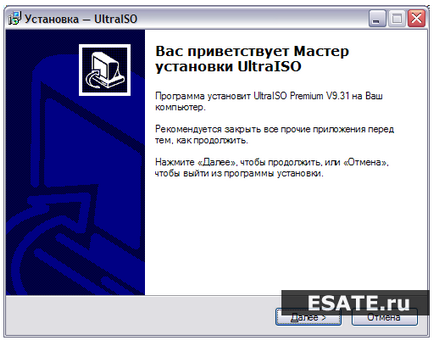
Хит "Next". едновременно насочена към достигане на необходимите параметри за инсталиране.
В последния прозорец, НЕ и махнете отметката от "сътрудник .iso файл UltraISO» и «Set ISO CD / DVD емулатор (ISO диск)».
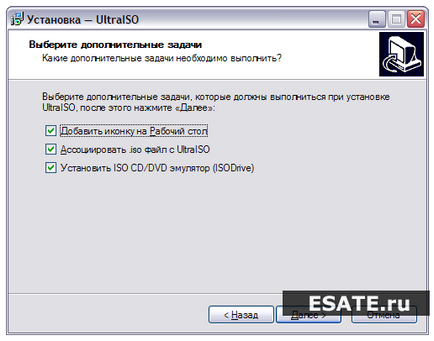
Стъпка 2. След инсталацията стартирате програмата, както и предложението за регистрация на продукта, изберете "пробен период". което ще ни даде възможност да използвате тази програма за 30 дни (което би било достатъчно, за да напише нашия имидж).

Стъпка 3: Преди да започнете да манипулира нашия начин, трябва да бъде включен в свободен USB-изход на USB флаш памет или външен твърд диск, към който искате да запишете.
Стъпка 4: Отворете изображението с помощта на "Файл - Отвори". След това отидете до точка "на възбуждане - Напишете Disk Image (изгори изображение диск)."
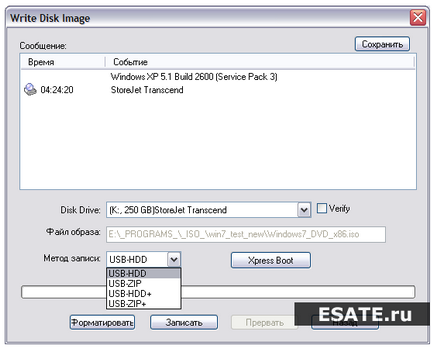
Стъпка 5. поле Disk Drive, вие трябва да изберете вашия автомобил (ако няколко флаш памети вкарани в компютъра). Също така проверете коректността на избраното изображение в ред "Image File". В линията "Запис метод" изберете USB-HDD. Когато всичко е избран правилно, вие трябва да кликнете върху бутона "Save". Преди да започнете процеса, ще бъдете попитани: "Наистина ли искате да продължите процеса? Цялата информация на флаш памет, ще бъдат унищожени. " Проверка на съдържанието на USB диск, и ако няма нищо важно, не се колебайте да кликнете върху "Да". До края на записа, който ще бъде уведомен, че отписването е успешна: «Burn е успешно!». Вашият стартиращ флаш устройство е готова.
Заснемане на изображение на Windows 7 на USB флаш устройство с помощта на командния ред.
След полезност DiskPart на стартиране на системата. ще видите покана във формата на Diskpart> ред.
Сега можете да отидете на командата.
С помощта на «списък диск» команда, можете да видите списък с всички дискове на компютъра (Фигура 5).

Сега, ако изпълни командата «изберете номер диск." където "брой" - номер на диска, който е флаш-диск, ние ще изберем устройството да се прилагат всички следващи команди, които ще се въведат при работа с DiskPart на полезност.
Както може да се види от Фигура 1, в този случай, ще бъде команда «изберете диск 3".
- След това, ние ще изтрие всички данни и дялове на нашия флаш-паметта на устройството. За да направите това, почистете командата.
- Следващата стъпка ще бъде, с командата създадете дял първичен, създаване на флаш-диск нов раздел.
- Изберете този профил за по-късни команди работа по него посредством командата изберете дял 1.
- Направете го активен, с помощта на активна команда.

Сега остава да се инициализира диск връзка с помощта на присвоите команда на (прозореца AutoPlay, сякаш току-що бяхме закачен към компютър флаш-диск) и да излезете от помощната програма като напишете изход (фиг. 7).

Остава последната стъпка - ние трябва да копирате зареждане на ОС на флаш-памет.
За да направите това, поставете изображението на Windows 7. искате да инсталирате на компютъра си.
Сега с помощта на командния ред свитъка на този (монтиран) диск. След това отидете в папката на зареждане и bootsect / NT60 K команда:.
Той отбелязва, че вместо буквата буква "К" трябва да бъде в екипа, който е възложена на флаш-диск, когато командата присвоите.
- първият показва версията на зареждане на операционната система обувка (/ NT60 - Необходима е опция за създаване OSWindows Vista зареждане на ОС и Windows 7).
- Вторият вариант - е буквата, предназначена да ни флаш-диск.
Ако монтирате изображение на 64-битова версия на Windows 7. няма да бъде в състояние да тече bootsect. ако операционната ви система е 32-битова - защото bootsect тази версия е 64-битов.
След като флаш паметта е изготвен, файловете се копират от картинката:
можете да монтирате съществуващия си файл с DAEMON Tools Lite. След това копирайте всички файлове от диска, монтирани на флаш паметта.
Сега, ако рестартирате компютъра, а след това, отидете в BIOS. можете да инсталирате USB флаш устройство, за да изтеглите и инсталирате това с Windows 7 (първо устройство за зареждане).
Сега вече можете да преминете към следващата глава, в която ще бъде много подробен отчет за допълнително монтиране на Windows 7.
Подробни инструкции за инсталиране на Windows 7 в тази статия: Инсталиране на Windows 7.
Можете също така да се обърне внимание на записа на изображението с полезността от Windows 7 USB / DVD Download Tool.